
Понекад када радите на рачунару, корисници примећују да је почео да успорава. Отварањем "менаџера задатака", они откривају да се овна или процесора учитава свцхост.еке. Схватимо то шта да радимо ако процес изнад оптерећења ПЦ РАМ-а на Виндовс 7.
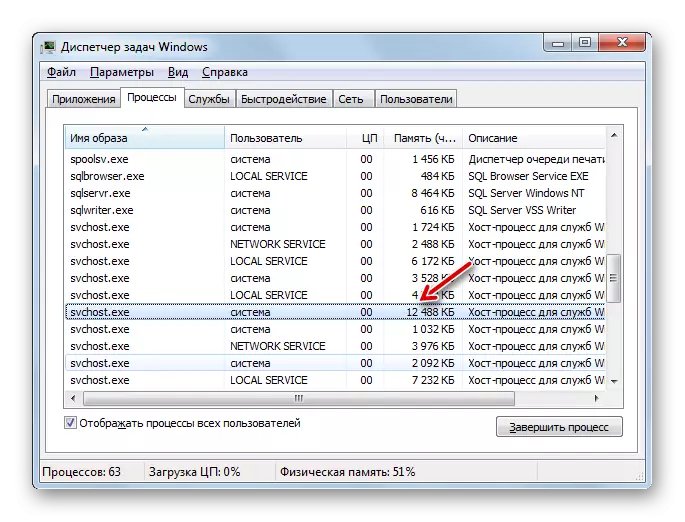
Лекција:
Отворите "Менаџер задатака" у Виндовс 7
Онемогућите неискоришћене услуге у оперативном систему Виндовс
2. метод: Онемогућите Виндовс Упдате
На малим напајањима, проблем са чињеницом да ће СВЦХОСТ.еке испоручити РАМ-у, може се повезати са функцијом ажурирања. Ово је веома важан елемент Виндовс-а, који вам омогућава да увек подржавате ОС и да се попнете на рањивост. Али ако "центар за ажурирање" започиње "јести" РАМ-а путем свцхост.екеа, морате да одаберете мање од два зла и деактивације.
- Кликните на "Старт" и идите на "Цонтрол Панел".
- Идите на одељак "Систем и Сецурити".
- Отворите одељак "Ажурирање центра ...".
- На левој страни прозора који је отворио прозор "Параметри постављања".
- Отвара се контрола параметара ажурирања. Кликните на падајућу листу "Важно ажурирања" и изаберите опцију "Не проверите доступност ...". Затим уклоните потврдне оквире са свих потврдни оквири у овом прозору и притисните ОК.
- Ажурирања ће бити онемогућена, али можете и деактивирати одговарајућу услугу. Да бисте то учинили, пређите на "Услуге менаџера" и пронађите елемент центра за ажурирање Виндовс. Након тога, извршите све оне манипулације с њим, који су разматрани приликом описивања метода 1.
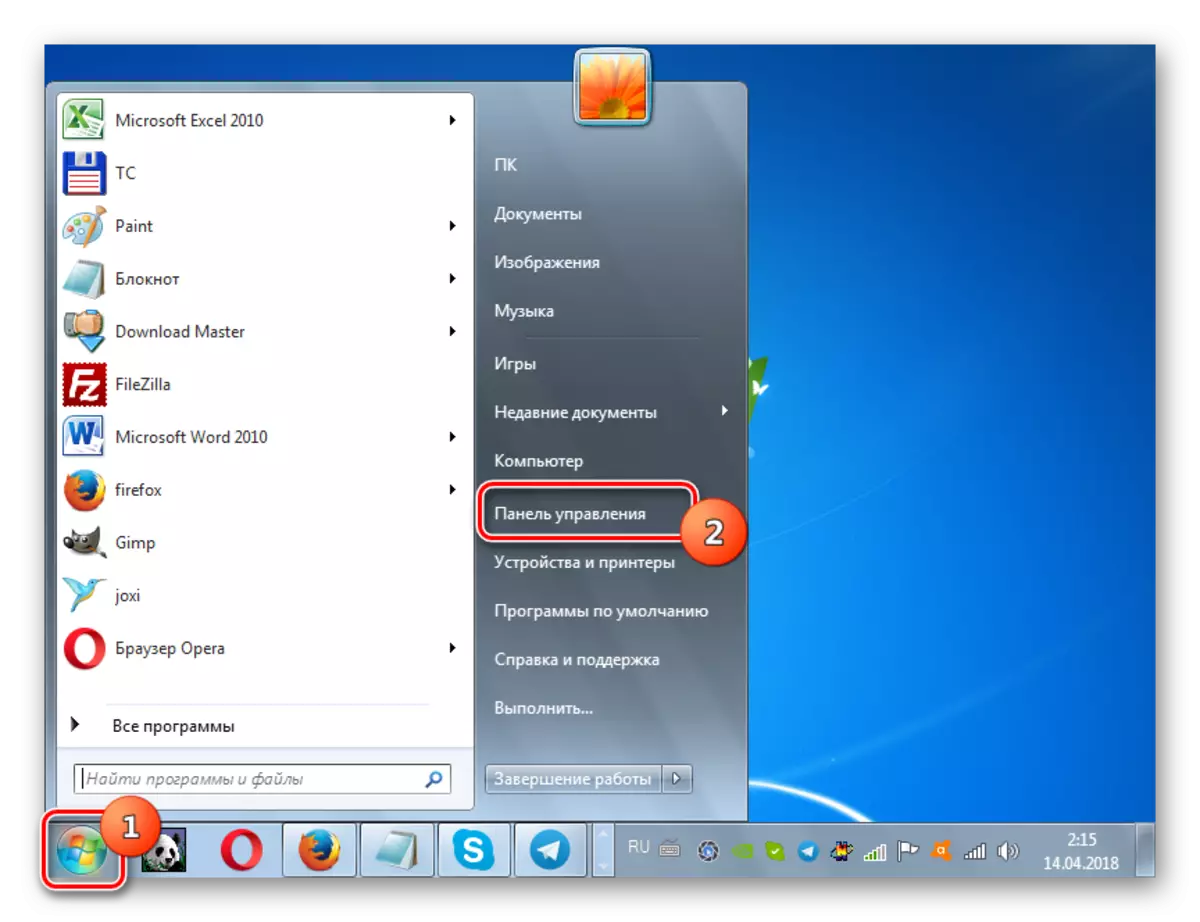
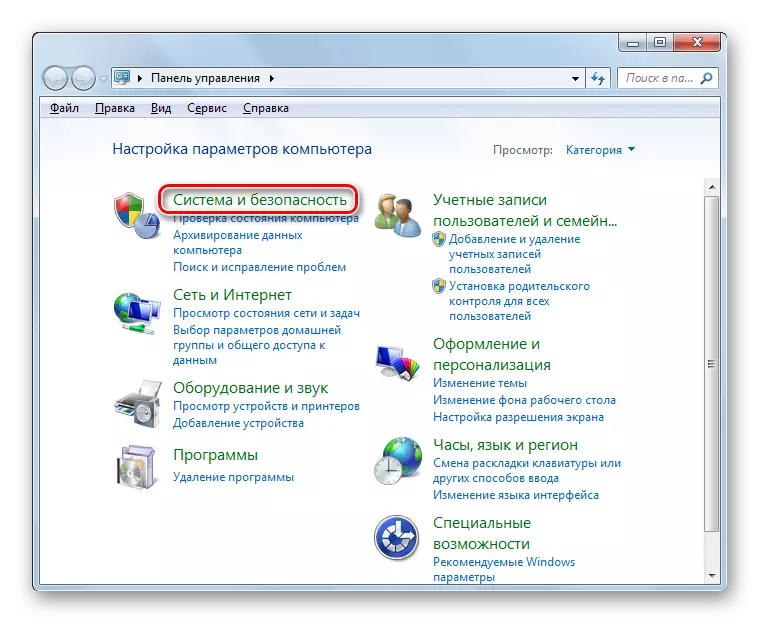
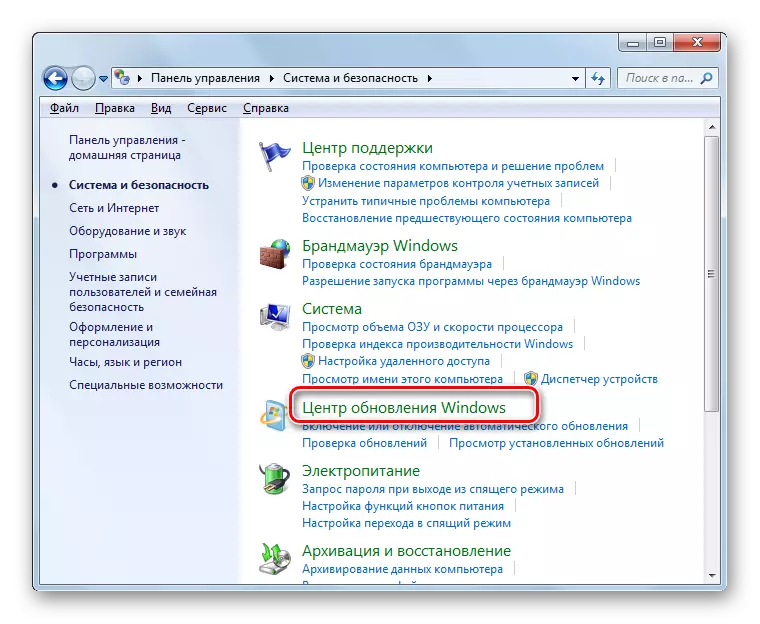
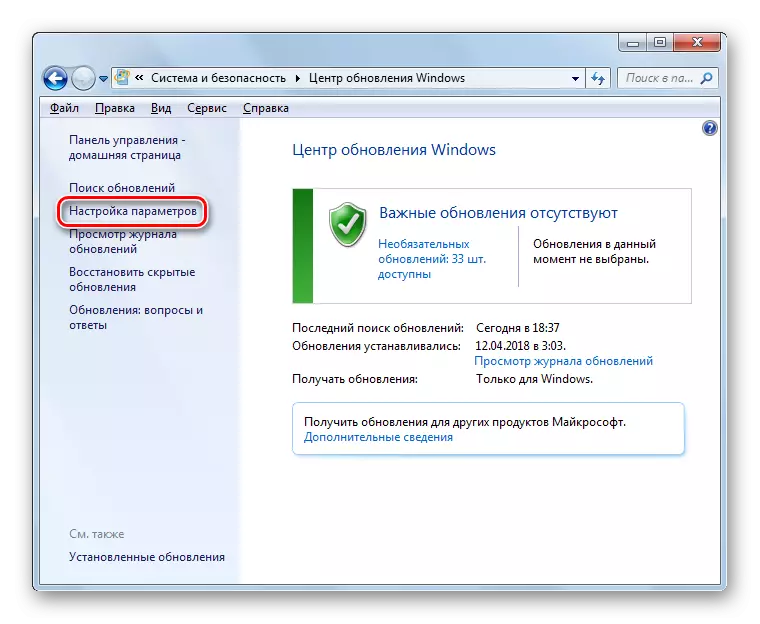


Важно је схватити да искључивање ажурирања, учинићете систем рањивом. Стога, ако снага вашег рачунара не дозвољава рад са "Ажурирањем центра", покушајте да редовно направите ручну инсталацију ажурирања.
Лекција:
Онемогућите исправке Виндовс 7
Деактивација услуге ажурирања на Виндовс 7
Метода 3: Оптимизација система
Појава проблема у оквиру студија може проузроковати зачепљење система или га неправилно поставити. У овом случају, потребно је утврдити директан узрок и извршити једну или више радњи у наставку за оптимизацију ОС-а.
Један од фактора који узрокује да овај проблем може бити зачепљени системски регистар, у којем су присутни небитни или погрешни подаци. У овом случају то је потребно очистити. У ту сврху можете користити специјализоване комуналне услуге, као што је ЦЦлеанер.
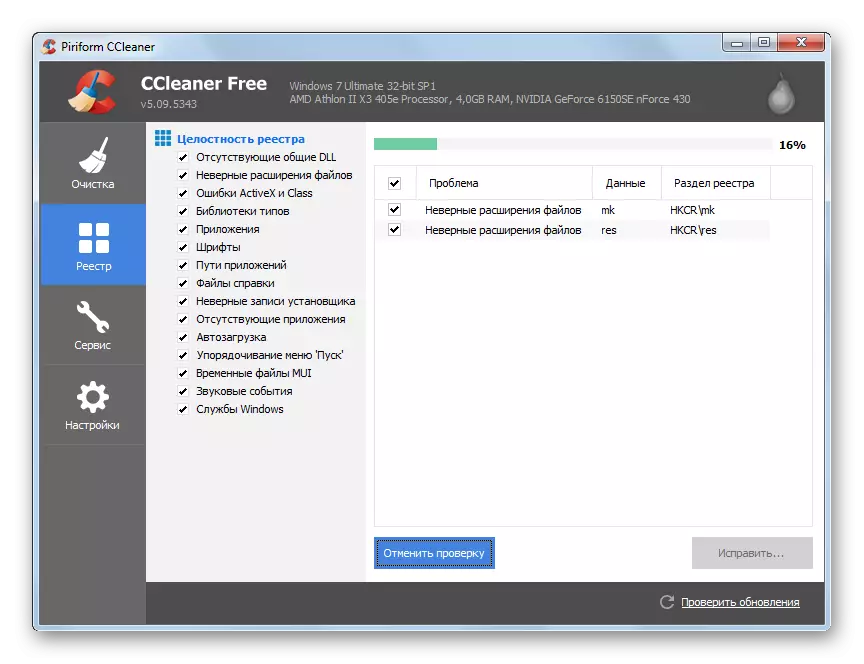
Лекција: Чишћење регистра помоћу ЦЦлеанер-а
Одлучите наведени проблем може помоћи дефрагментацији тврдог диска. Овај поступак се може извршити и користећи специјализоване програме и коришћење уграђеног Виндовс програма.
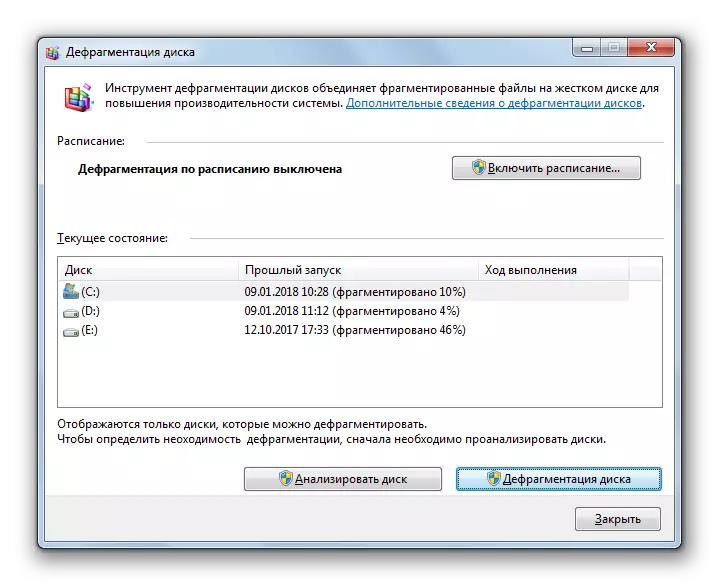
Лекција: Дефрагментација диска на Виндовс 7
Метода 4: Елиминација неуспеха
На појаву проблема описаних у овом чланку могу проузроковати различите пропусте и проблеме у систему. У овом случају, морају се покушати да исправе.
Могуће је неуспехе на рачунару, који је довео до прекомерне потрошње ресурса процеса СВЦХОСТ.еке, довело је до кршења структуре датотека система. У овом случају, потребно је да их проверите за интегритет користећи уграђени СФЦ услужни програм са накнадном обновом ако је потребно. Овај поступак се изводи путем "командне линије" увођењем наредбе на њу:
СФЦ / СцанНов.
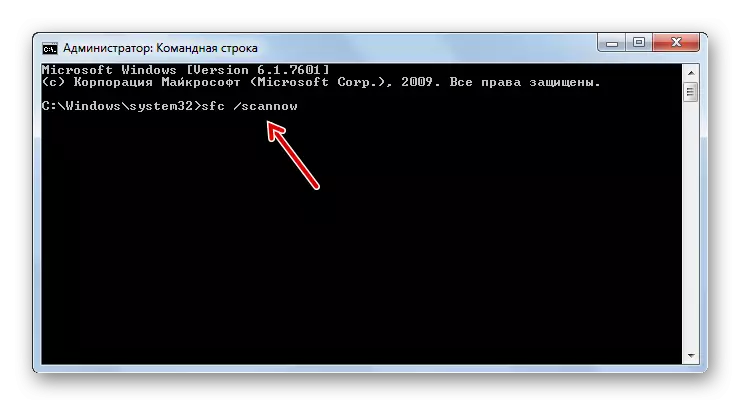
Лекција: Сцан ОС за датотеке датотека у Виндовс 7
Још један разлог који води горе описаном проблему су грешке на тврдом диску. Провера система за њихово присуство се такође врши кроз "командну линију", уносом израза тамо:
ЦХКДСК / Ф.
Ако услужни програм када скенирање открије логичке грешке, покушаће да их поправи. У случају откривања физичког оштећења на чврстом погону, потребно је да се обратите Мастер-у или да купите нови чврсти диск.
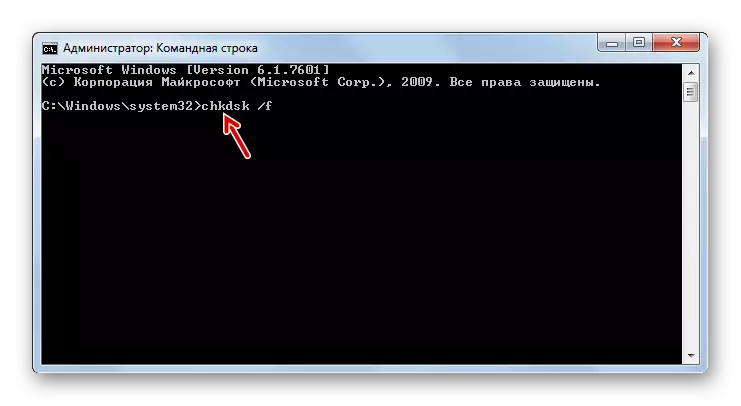
Лекција: Скенирање Винцхестера за грешке у оперативном систему Виндовс 7
Метода 5: Елиминација вируса
Вируси могу довести до појаве оптерећења на РАМ-у преко свцхост.еке. Поред тога, неки од њих су маскирани под извршном досијеом са овим насловом. У сумњивом инфекцији потребно је хитно да се утврди одговарајуће скенирање система једног од антивирусних комуналних услуга које не захтевају уградњу. На пример, можете да користите Др.Веб Цуреит.
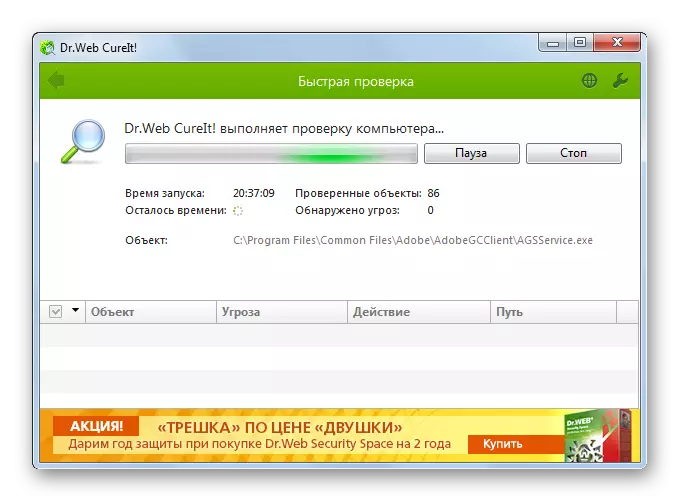
Скенирање се препоручује покретањем система користећи ЛивеЦД или Ливеусб. Такође можете да користите још један незазаравни рачунар у ту сврху. Када се открије корисност вирусних датотека, морате да следите упутства која ће се приказати у свом прозору.
Али нажалост, не можете увек да нађете вирус користећи антивирусне комуналне услуге. Ако уз помоћ поступка скенирања, неколико антивируса није могло открити злонамерни код, али имате сумњу да је један од процеса СВЦХОСТ.еке покренут вирусом, можете покушати ручно подесити идентитет извршне датотеке и , ако је потребно, уклоните га.
Како одредити, праву свцхост.еке или је овај вирус прерушен у ову датотеку? Постоје три знака дефиниције:
- Корисник процеса;
- Локацију извршне датотеке;
- Назив документа.
Корисник, у име којим се процес покреће, може се посматрати у управитељу задатака у већ познатом језику "Процесе". Насупрот имену "свцхост.еке" у колони "Кориснички" треба да се прикаже једна од три опције:
- "Систем" (систем);
- Мрежна услуга;
- Локална служба.

Ако тамо видите име било којег другог корисника, онда знате да се процес промени.
Локација извршне датотеке процеса који троши велики број системских ресурса може се одмах дефинисати у "менаџеру задатака".
- Да бисте то учинили, кликните на ИТ ПЦМ и изаберите "Отвори локацију за складиштење у контекстном менију ...".
- "Истражите" отвориће директорију локације датотеке, чији је поступак приказан у "диспечеру". Адреса се може видети кликом на адресни бар прозора. Упркос чињеници да су процеси Свцхост.еке истовремено покренути неколико којих су им преименовани, извршна датотека само једног и налази се на следећем начину:
Ц: \ Виндовс \ Систем32
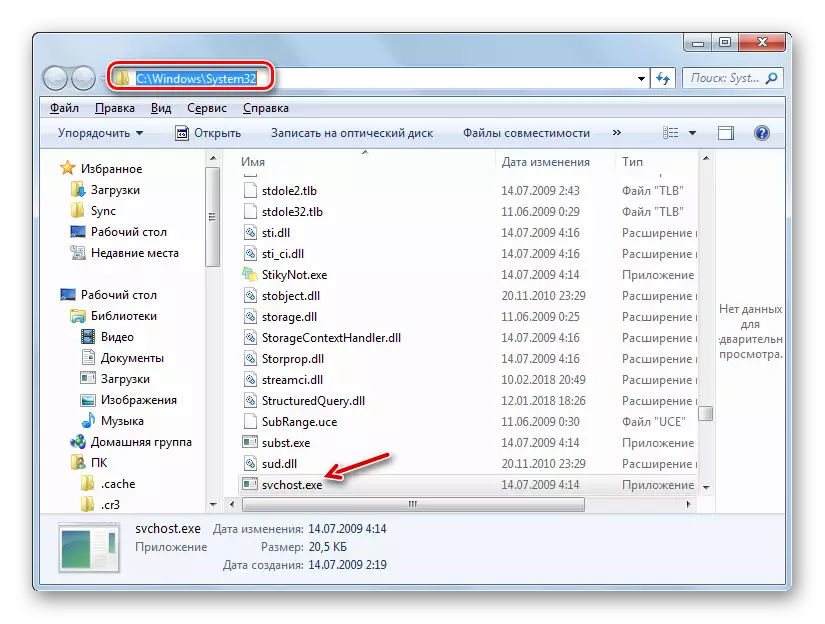
Ако се у адресној траци "Екплорер" приказује, тада знате да се процес замени другом датотеком, што је највероватније вирусно.
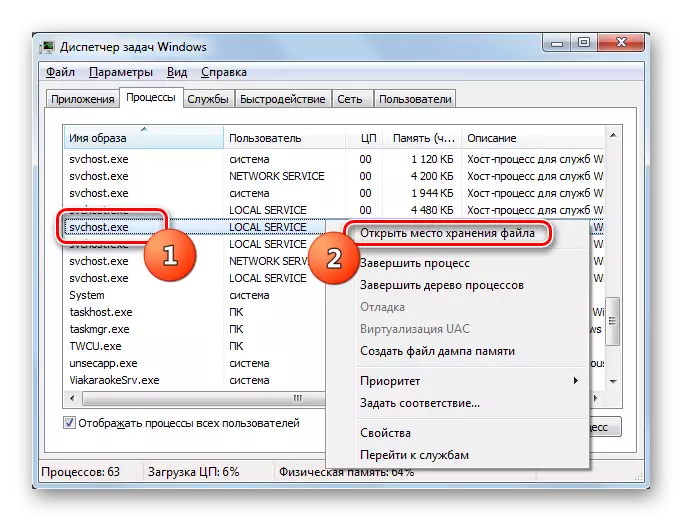
Коначно, као што је горе поменуто, морате да проверите име процеса. То мора бити "СВЦХОСТ.ЕКСЕ" од првог до последњег писма. Ако је име "свцхоцт.еке", "свцхост64.еке" или било који други, онда знати да је то замјена.
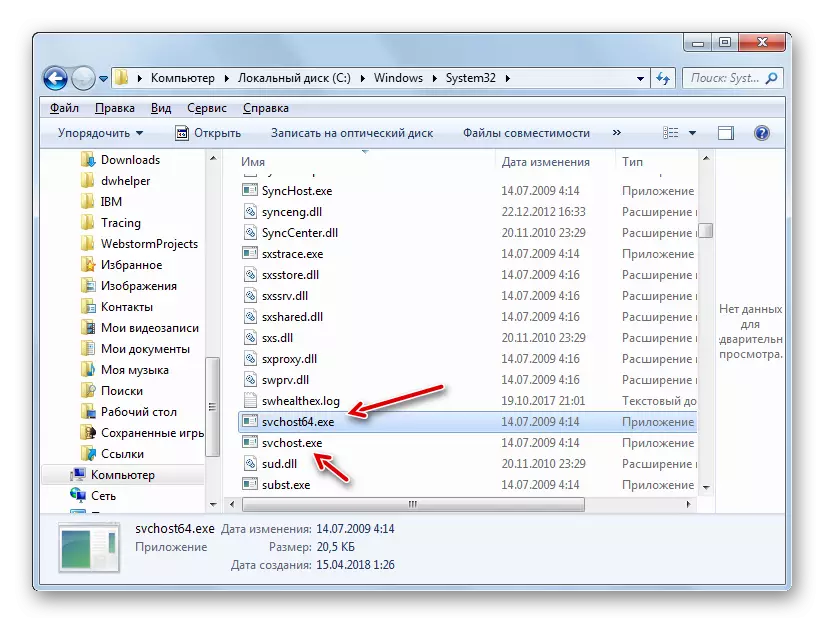
Иако понекад за маскирање нападачи долазе у лукању. Они су замењени словом "Ц" или "о" потпуно истим симболима писањем, али не и латинским и ћириличним абецедом. У овом случају, визуелно име ће се разликовати, а сама датотека може бити чак и у мапи Систем32 поред истинске инстанције. У таквој ситуацији, морате упозорити локацију две датотеке са истим именом у једном директорију. У оперативним системима Виндовс, таква ствар не може бити у принципу, а у овом случају се испостави да се спроводи само супституцијом знакова. Овом ставом ствари, један од критеријума за утврђивање аутентификације датотеке је датум. По правилу, овај објект има ранији датум промене.
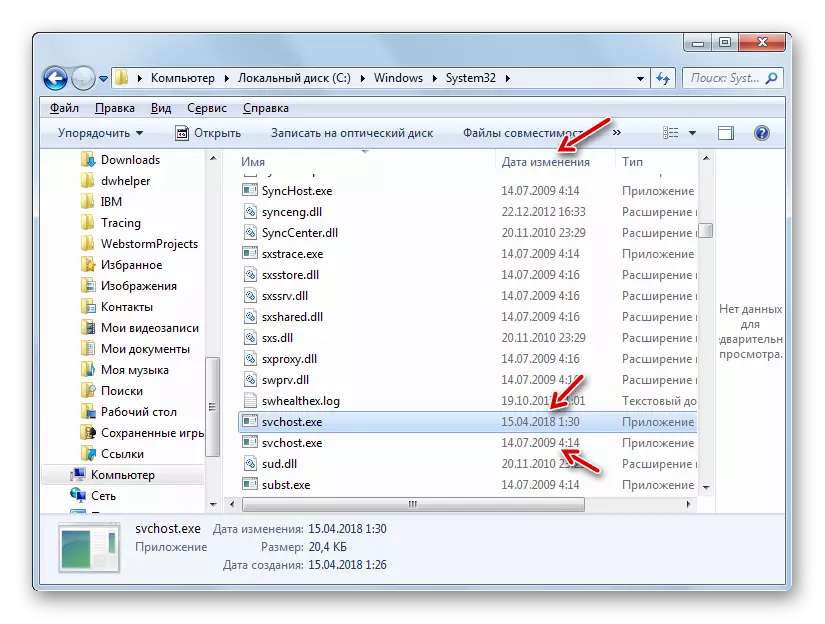
Али како уклонити лажну датотеку приликом препознавања ако антивирусни услужни програм не помаже?
- Идите у именик сумњиве датотеке успут који смо горе описали. Повратак на "Менаџер задатака", али "Екплорер" не затвара се. У картици Процеси изаберите елемент који је вероватно вирус и притисните "Довршите поступак".
- Отвара се дијалошки оквир, где да потврдите своје намере, морате да кликнете "Доврши поступак".
- Након завршетка процеса, вратите се на "Екплорер" у директориј злонамерне датотеке. Кликните на сумњив ПЦМ објект и изаберите опцију "Делете" са листе. Ако је потребно, потврдите своје поступке у дијалошком оквиру. Ако се датотека не брише, највјероватније немате овлашћења администратора. Морате да се пријавите под административним налогом.
- Након поступка брисања, поново проверите систем Анти-Вирус корисност.

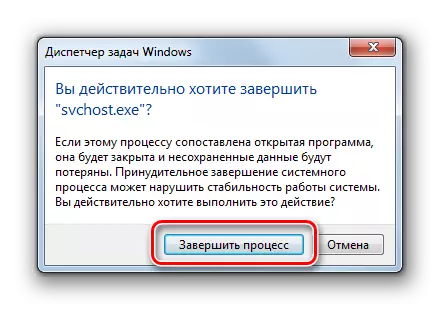

Пажња! Избришите свцхост.еке само ако сте 100% сигурни да то није оригинална системска датотека, већ лажна. Ако то погрешно избришете, то ће узроковати квар система.
Метода 6: Враћање система
У случају када ништа описано није помогло, можете обављати поступак опоравка система ако имате тачку за опоравак или резервну копију ОС-а, креира се пре проблема са свцхост.еке-ом, који оптерећује РАМ-у. Затим ћемо погледати како да нормализујемо Виндовс функционише користећи реновирање на претходно створена тачка.
- Кликните на "Старт" и кликните на "Сви програми" објект.
- Отворите "стандардни" директориј.
- Унесите фолдер "Сервице".
- Кликните на ставку "Ресторе Систем Ресторе".
- Активира се системски алат за опоравак увозних информација. Ево само притисните "Даље."
- У следећем прозору изаберите одређену тачку опоравка. У систему се може наћи неколико, али морате да зауставите избор само на једном. Главно стање тако да је створен раније од проблема са Свцхост.еке почело се показати. Препоручљиво је да одаберете најкасније у датуму елемента који одговара горе наведеном стању. Да би се повећала способност да одаберете, ставите ознаку у близини "Прикажи друге ...". Након што је истакнут жељени предмет, притисните "Даље".
- У следећем прозору да бисте започели поступак опоравка, довољан је да кликнете на дугме "Финисх". Али пошто ће се након тога рачунар поново покренути, водите рачуна да бисте затворили све активне програме и уштедјели неспремљене документе како бисте избегли губитак података.
- Поступак рестаурације ће се тада завршити и систем ће се вратити у стање у којој је био пре Свцхост.еке почео да испоручи РАМ-а.
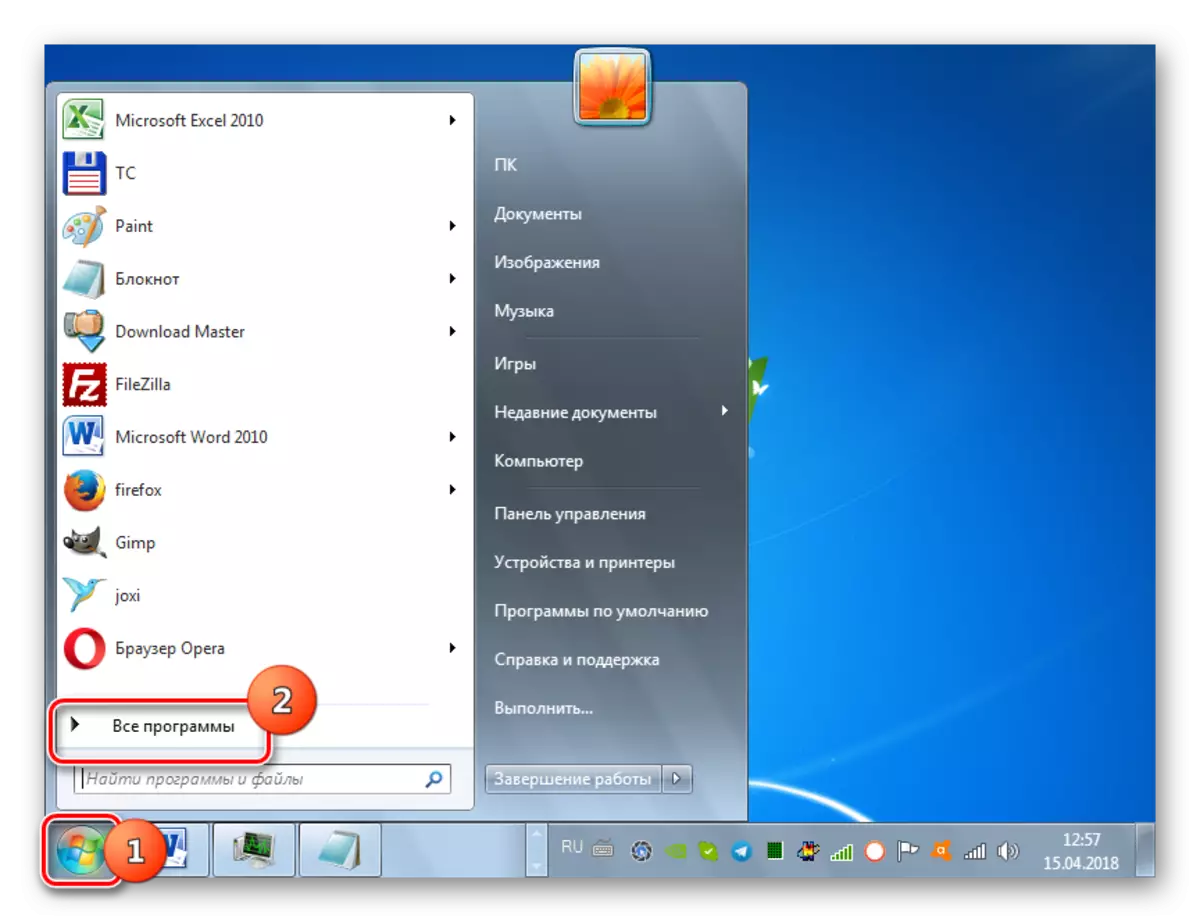
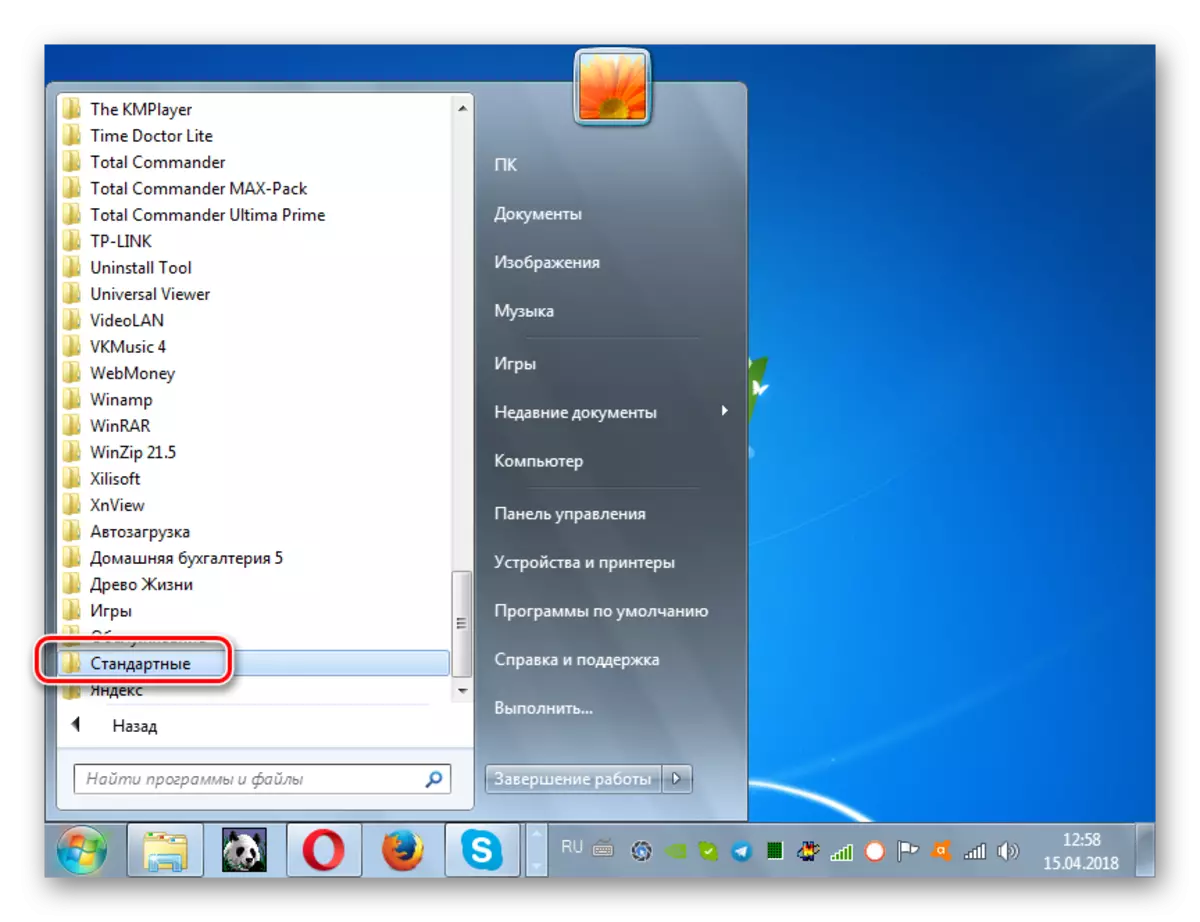
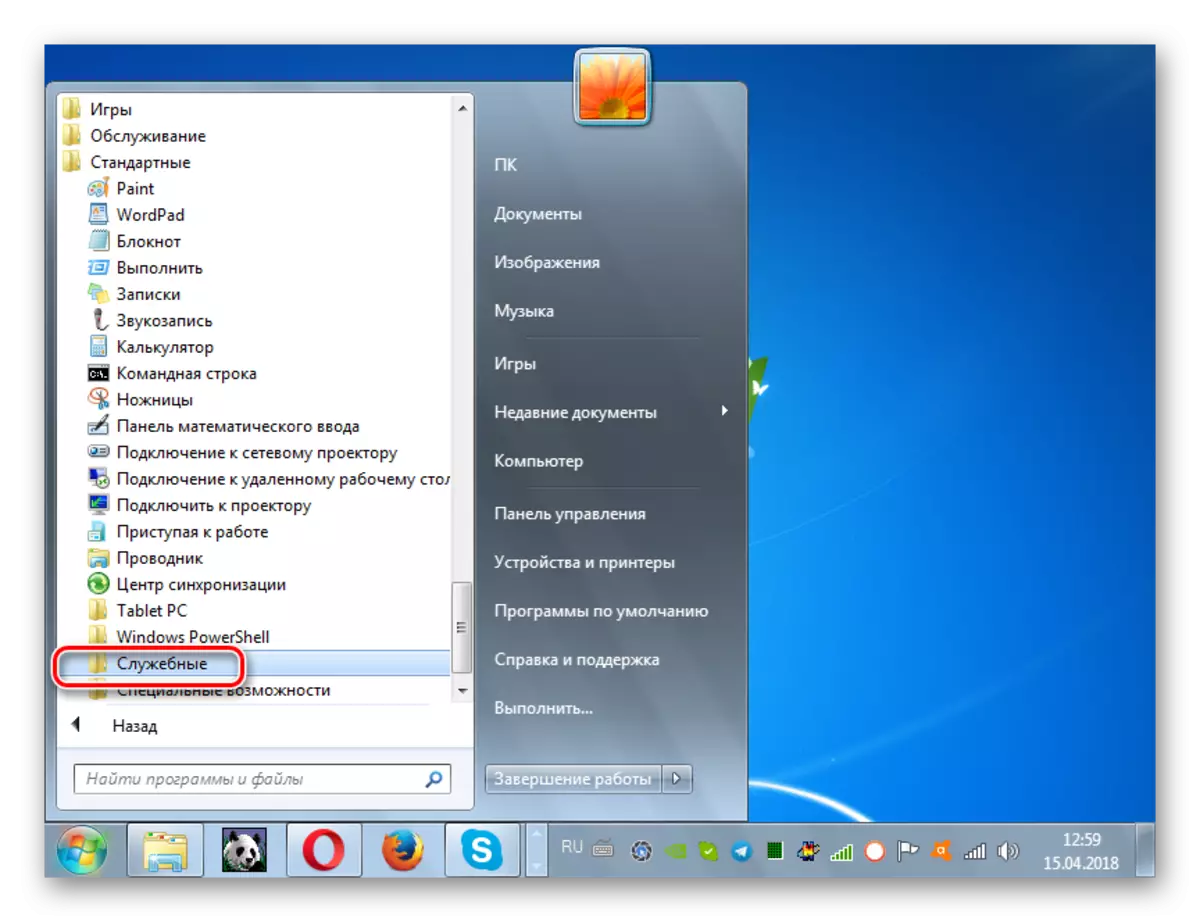
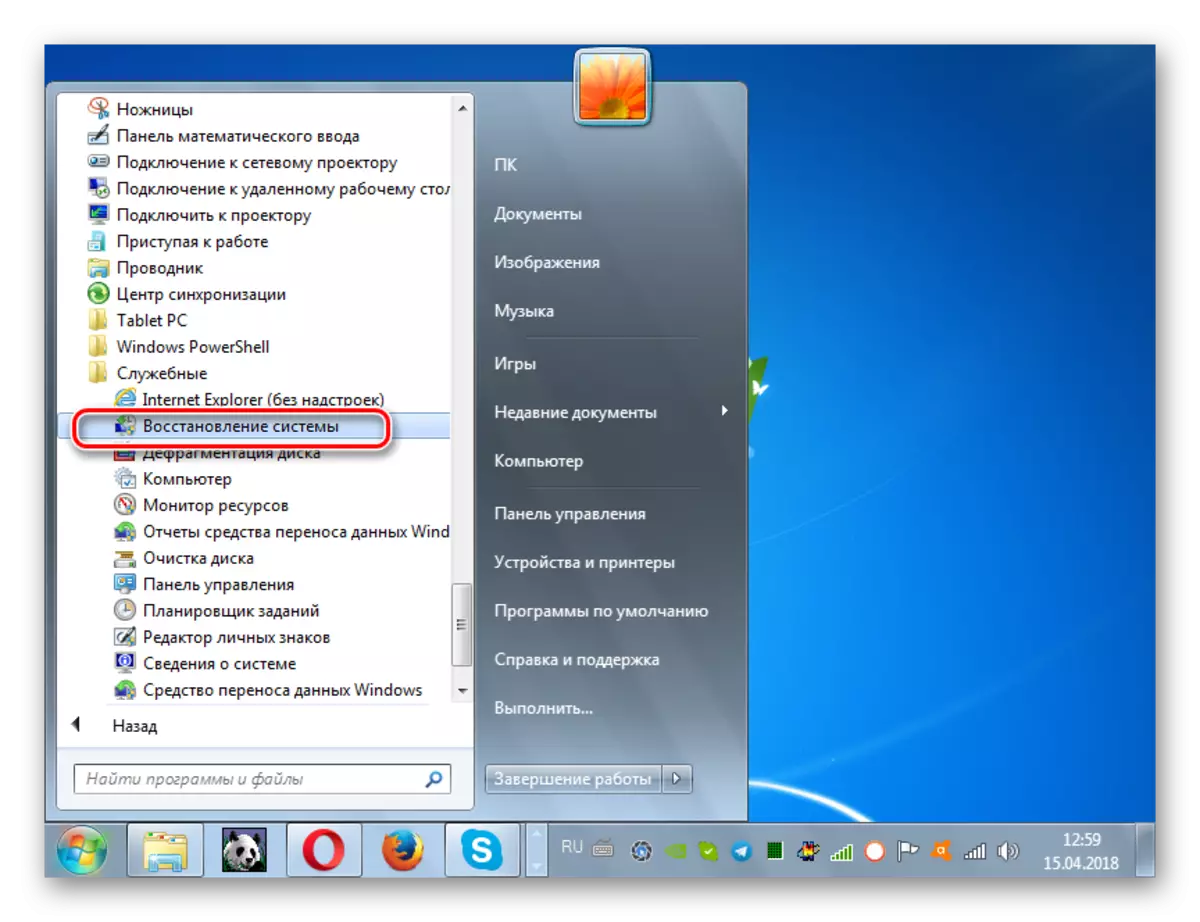
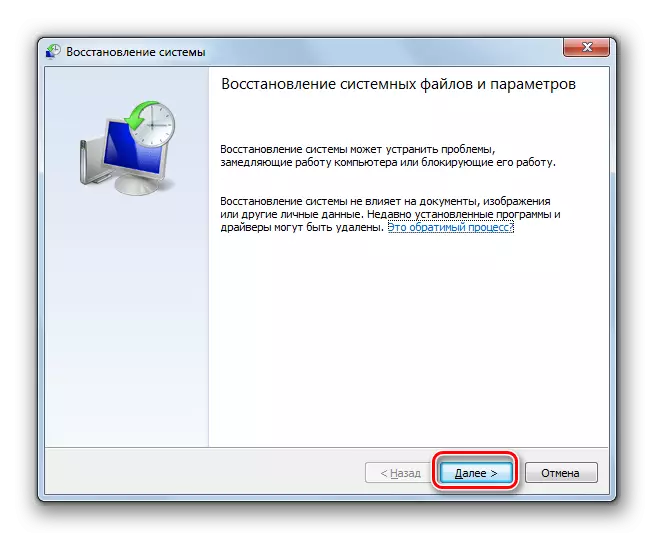
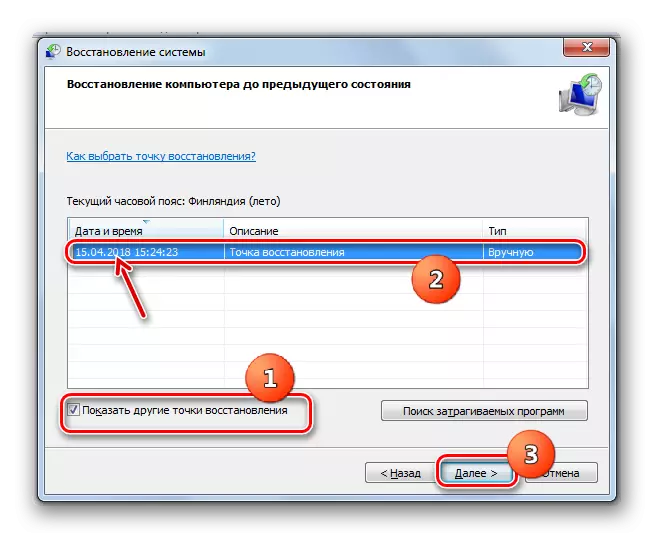

Главни недостатак ове методе јесте да не бисте требали само имати тачку за опоравак или резервну копију система - време његовог стварања не би требало да буде касније од оне ознаке са којима се проблеми почели показати. У супротном, поступак губи своје значење.
Постоји неколико различитих разлога због којих Свцхост.еке може почети отпрему меморије рачунара у Виндовс-у 7. Ово може бити неуспех система, нетачна подешавања или вирусна инфекција. Према томе, сваки од ових разлога има посебну групу начина да се то елиминише.
